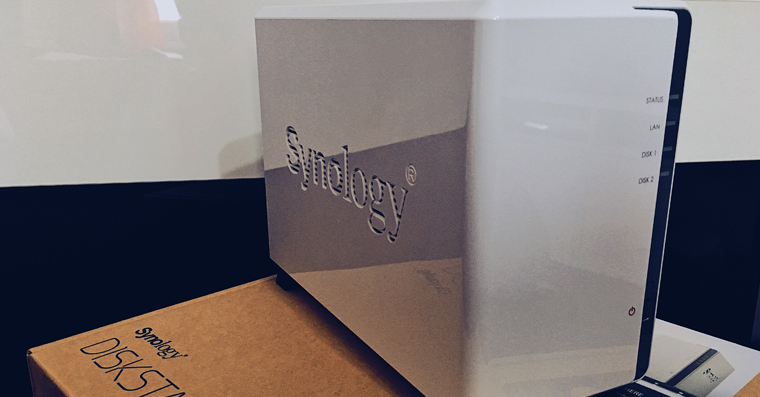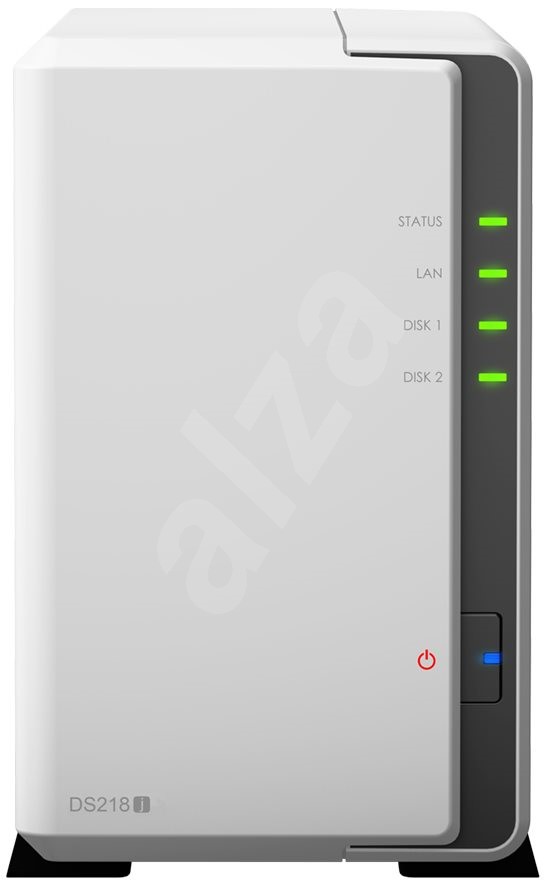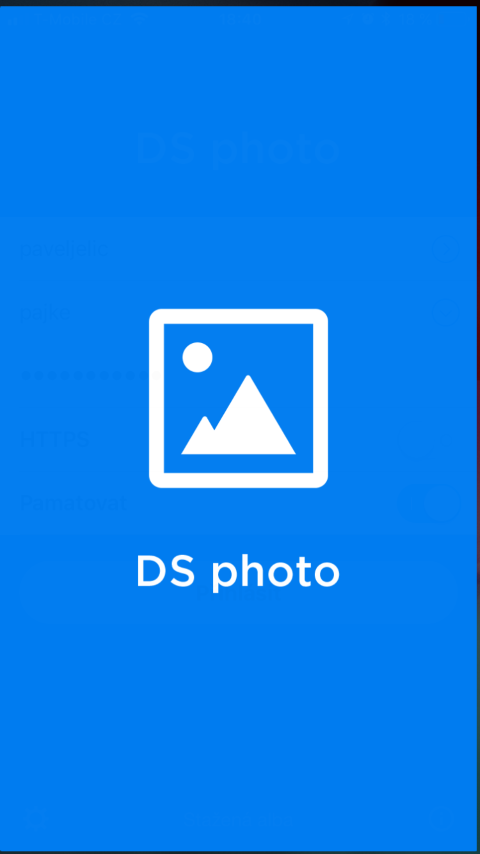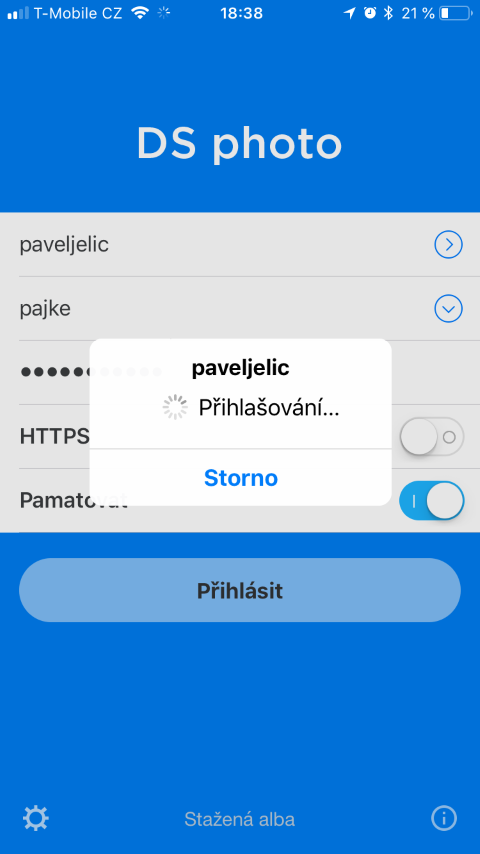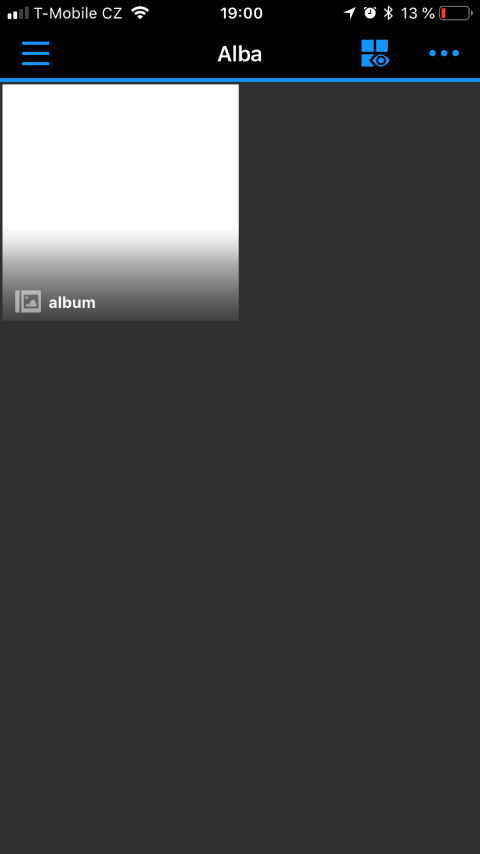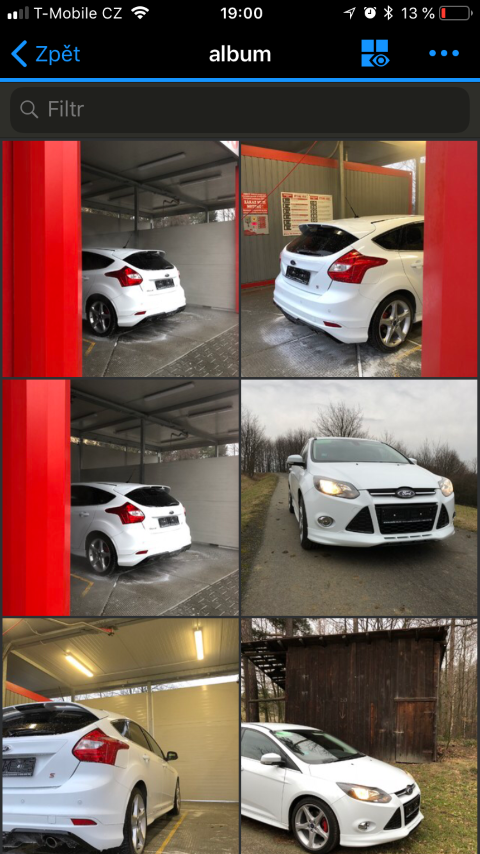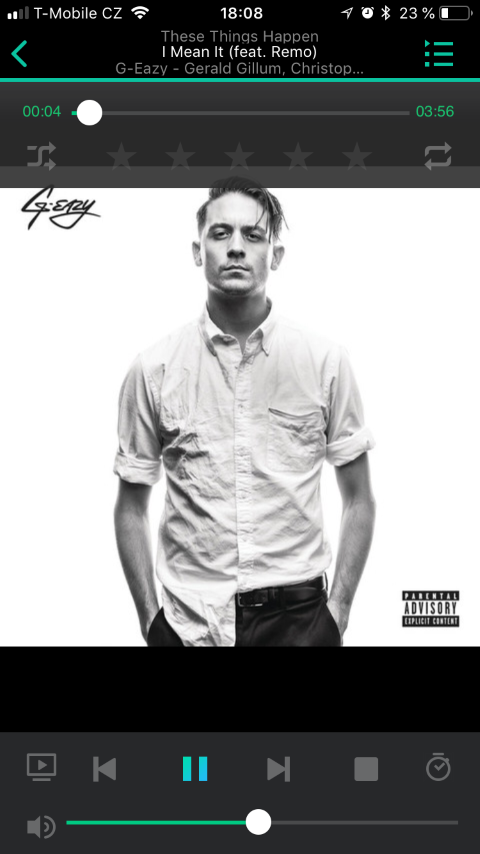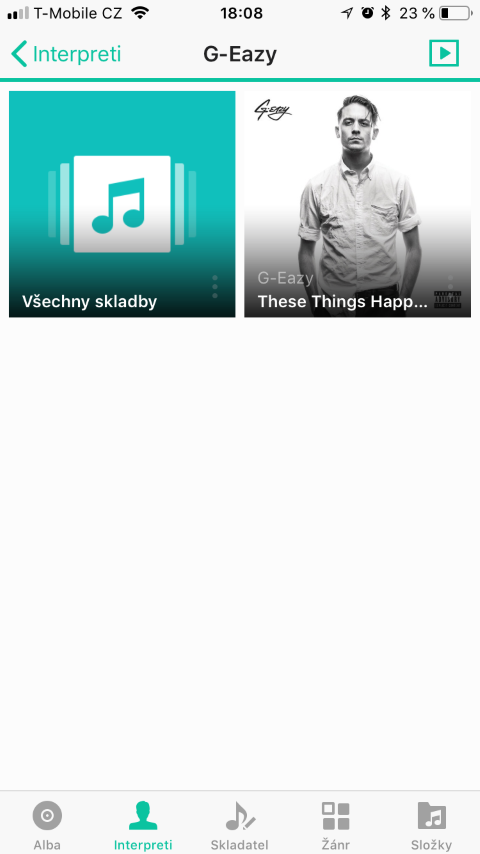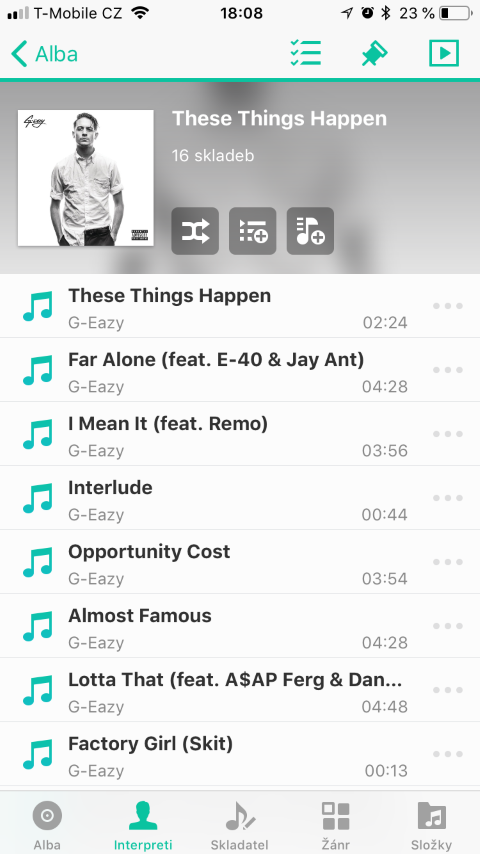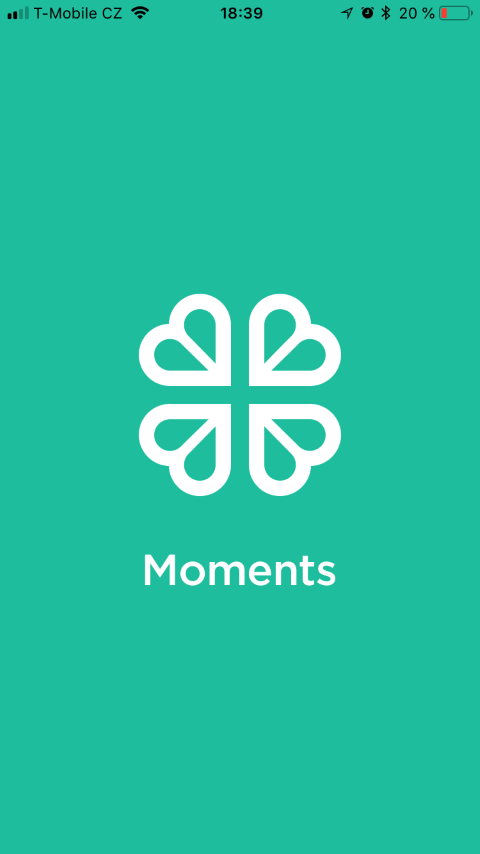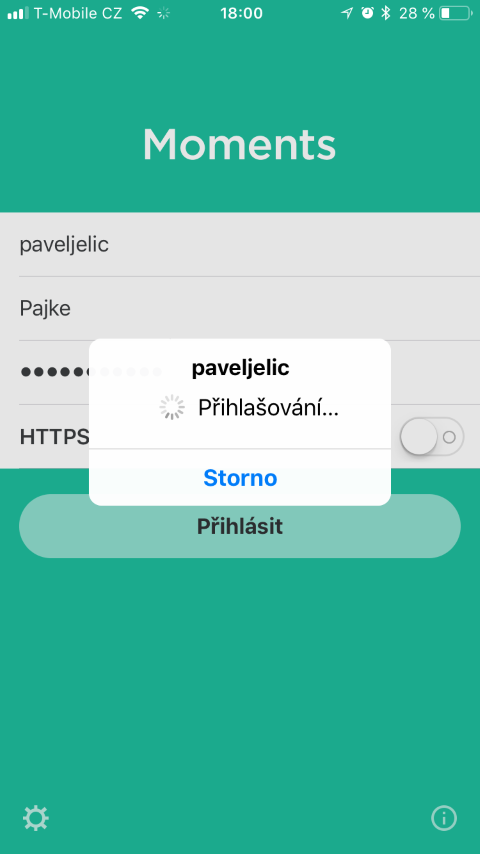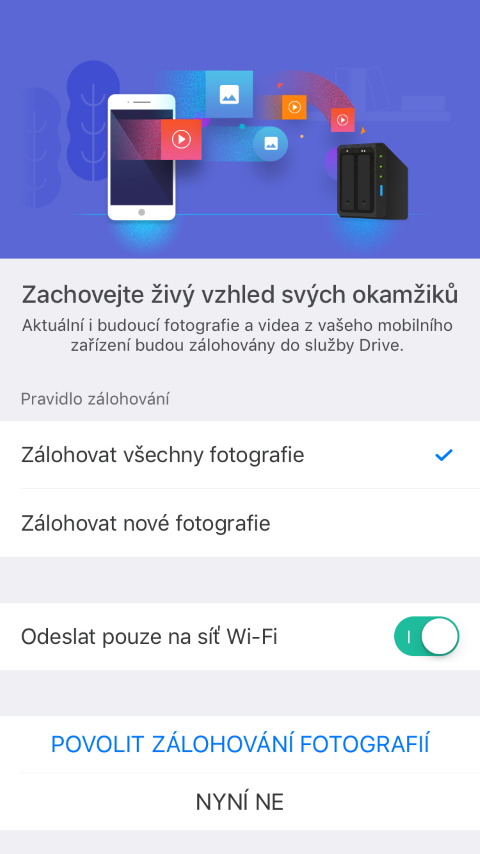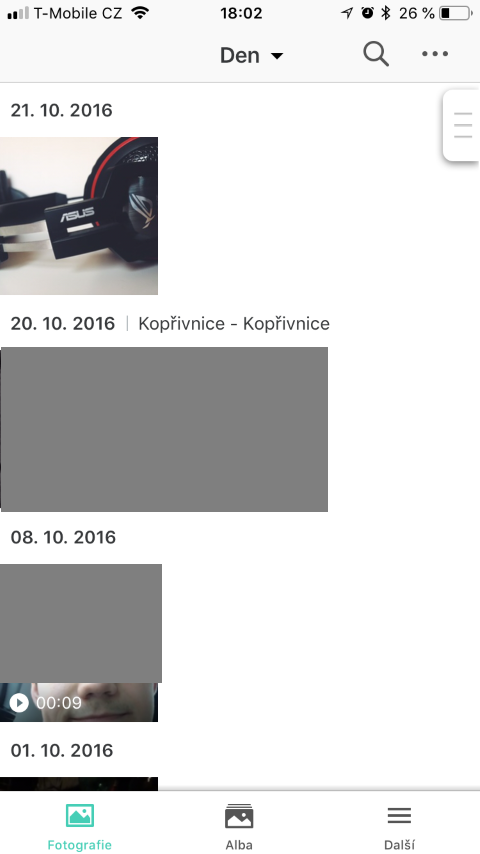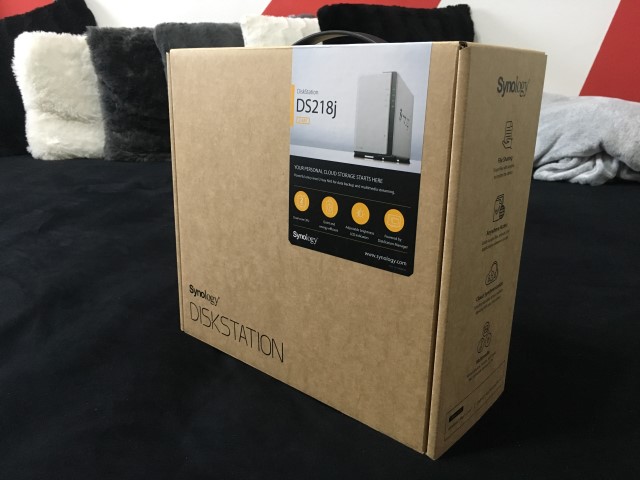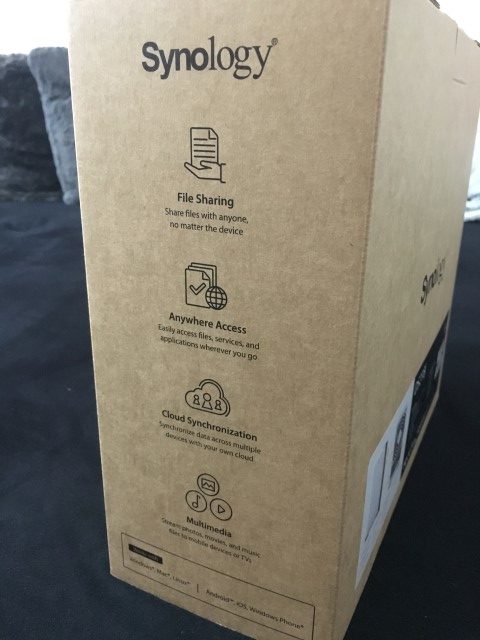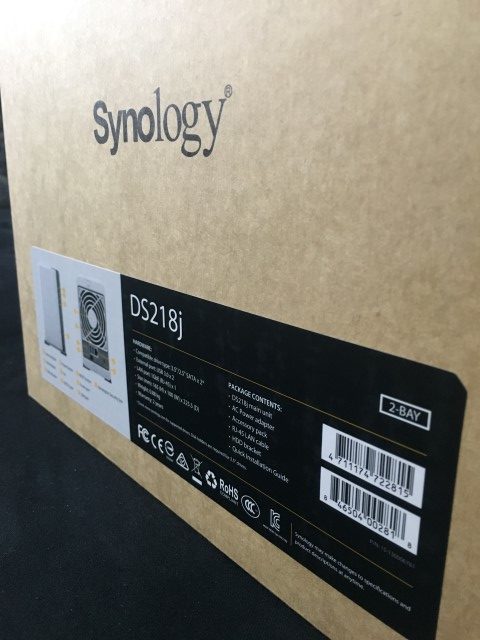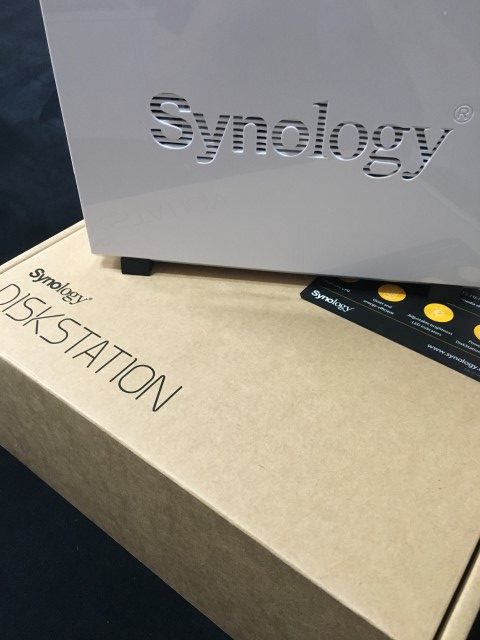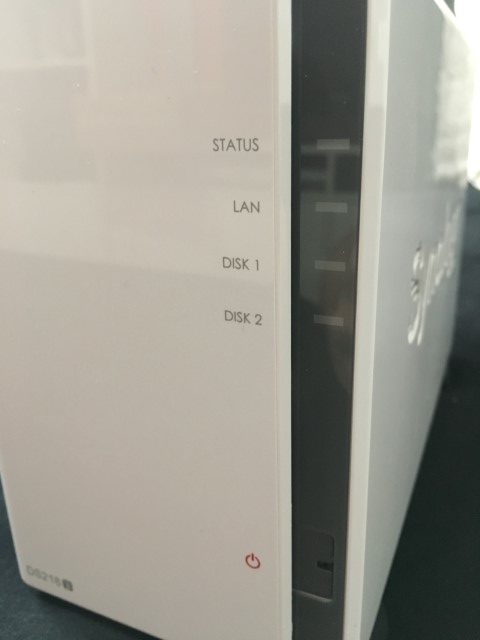វាមានរយៈពេលប្រហែលកន្លះឆ្នាំហើយចាប់តាំងពីយើងបានបង្ហាញ NAS ពី Synology នៅក្នុងការពិនិត្យឡើងវិញបីផ្នែក ជាពិសេសម៉ូដែល DS218play ។ ខ្ញុំសរសើរស្ថានីយ NAS ផ្ទះនេះយ៉ាងត្រឹមត្រូវ ព្រោះថាវាងាយស្រួលធ្វើការជាមួយ ហើយបើនិយាយពីការរចនា ស្ថានីយ៍ក៏សមរម្យសម្រាប់អាផាតមិនទំនើបផងដែរ។ ទោះជាយ៉ាងណាក៏ដោយ ថ្ងៃនេះយើងនឹងលែងដោះស្រាយជាមួយស្ថានីយ Synology DS218play ទៀតហើយ ប៉ុន្តែយើងនឹងបង្ហាញបងប្អូនរបស់វាដែលមានឈ្មោះថា Synology DS218j។
ការវាយតម្លៃនេះពិតជានឹងមិនសំដៅទៅលើចំនួនលេខដែលមានតម្លៃប្រាប់ពីសូន្យនោះទេ។ តាមគំនិតរបស់ខ្ញុំ ការពិនិត្យល្អបំផុត គឺជាអ្វីដែលប្រាប់អ្នកពីមូលដ្ឋាន informaceប៉ុន្តែបន្ទាប់មកពួកគេបកប្រែការប្រើប្រាស់ផលិតផលទៅជាការអនុវត្ត។ ហើយនោះជាអ្វីដែលយើងនឹងធ្វើនៅថ្ងៃនេះ។ ខ្ញុំបានរៀបចំសម្រាប់អ្នកនូវសេណារីយ៉ូពីរដែលអ្នកអាចប្រើ Synology DS218j។ ប៉ុន្តែជាដំបូងសូមក្រឡេកមើលមូលដ្ឋាន informace.
មូលដ្ឋាន informace
ដូចដែលខ្ញុំបានលើកឡើងនៅក្នុងការណែនាំ យើងនឹងចាប់ផ្តើមជាមួយនឹងព័ត៌មានមូលដ្ឋានមួយចំនួន ដើម្បីអោយយើងដឹងពីអ្វីដែលយើងកំពុងធ្វើការពិតប្រាកដ។ ដូច្នេះយើងនឹងធ្វើការជាមួយស្ថានីយ Synology DS218j NAS ។ នេះគឺជាស្ថានីយ៍ផ្ទះមួយ ដែលមានភាពទាក់ទាញខ្លាំង ជាពិសេសតម្លៃរបស់វា។ ជាការពិតណាស់នេះមិនមានន័យថាឧបករណ៍ដែលមានតម្លៃថោកនោះទេវាកាន់តែអាក្រក់។ ផ្ទុយទៅវិញ - ឧទាហរណ៍ នៅលើម៉ាស៊ីនមេប្រៀបធៀប Heureka.cz Synology DS218j បច្ចុប្បន្នគឺជា NAS ដែលលក់ដាច់បំផុត។ បើនិយាយពីផ្នែករឹងវិញ DS218j មានខួរក្បាលប្រភេទ dual-core ដែលមានល្បឿន 1,3 GHz និងល្បឿនអាន/សរសេររហូតដល់ 113 MB/s ។ អង្គចងចាំប្រព័ន្ធរបស់ឧបករណ៍គឺ 512 មេកាបៃ។
Synology DS218j សមនឹង hard drive 2 ជាមួយគ្នា - ទាំង 3,5" ឬ 2,5"។ វាមិនសំខាន់ទេដែលអ្នកជ្រើសរើសទំហំឌីស ព្រោះការម៉ោនគឺសាមញ្ញដូចគ្នាសម្រាប់ប្រភេទឌីសទាំងពីរ។ សរុបមក ស្ថានីយ៍នេះអាចផ្ទុកបានរហូតដល់ 24 TB នៃការផ្ទុក (ឧ. 2x 12 TB HDD)។
ហើយប្រសិនបើអ្នកឆ្ងល់ថាតើ Synology NAS នឹងគិតថ្លៃប៉ុន្មានសម្រាប់ការប្រើប្រាស់ កុំបារម្ភ។ 7,03 W នៅក្នុងរបៀបគេង និង 17,48 W នៅក្រោមបន្ទុកគឺលើសពីការប៉ាន់ស្មានរបស់ខ្ញុំ។ ប៉ុន្តែឥឡូវនេះសូមក្រឡេកមើលការប្រើប្រាស់ Synology NAS នៅក្នុងការអនុវត្ត។
របៀបប្រើ Synology DS218j ក្នុងការអនុវត្ត?
ខ្ញុំបានរៀបចំសេណារីយ៉ូពីរសម្រាប់អ្នកដែលយើងនឹងបង្ហាញពីការប្រើប្រាស់ជាក់ស្តែងនៃស្ថានីយ៍ Synology DS218j NAS ។ អង្គុយត្រឡប់មកវិញហើយមកជាមួយខ្ញុំដើម្បីមើលកន្លែងដែលផលិតផលដ៏អស្ចារ្យនេះអាចប្រើបាន។ វាគួរឱ្យចាប់អារម្មណ៍ណាស់ដែលឃើញថា Synology កំពុងព្យាយាមធ្វើឱ្យ NAS ទាំងមូលភ្ជាប់ទៅទូរស័ព្ទរបស់អ្នក។ ជាការពិតណាស់ Synology ទទួលបានការលើកមេដៃសម្រាប់រឿងនោះ ពីព្រោះឥឡូវនេះ ទូរស័ព្ទកំពុងចាប់ផ្តើមរីកចម្រើនបន្តិចម្តងៗនៅក្នុងដៃរបស់យើង។
ស្ថានភាព #1
សេណារីយ៉ូទីមួយគឺថាអ្នកឃើញខ្លួនអ្នកជាមួយមិត្តភក្តិនៅឯពិធីជប់លៀងសាច់អាំង។ ជាអកុសល អង្គចងចាំទូរសព្ទរបស់អ្នកពេញហើយ។ ដូច្នេះ អ្នកមិនមានលទ្ធភាពមានចម្រៀងទាំងអស់នៅលើទូរសព្ទរបស់អ្នកទេ ហើយជាការពិតណាស់អ្នកមិនមានរូបថតទាំងអស់ដែលអ្នកចង់បង្ហាញមិត្តភក្តិរបស់អ្នកទេ។ តើធ្វើដូចម្តេចដើម្បីដោះស្រាយជាមួយស្ថានភាពនេះ? សាមញ្ញណាស់។ អ្វីដែលអ្នកត្រូវការគឺទូរស័ព្ទដៃរបស់អ្នក Synology NAS និងការតភ្ជាប់អ៊ីនធឺណិត។
អ្នកគ្រាន់តែទាញយកកម្មវិធីនៅក្នុង App Store រូបថតរបស់ DSដែលអ្នកអាចភ្ជាប់ទៅម៉ាស៊ីនមេនៅផ្ទះរបស់អ្នកបានយ៉ាងងាយស្រួល ទោះបីជាអ្នកនៅម្ខាងទៀតនៃពិភពលោកក៏ដោយ។ បន្ទាប់ពីការដំឡើង និងការកំណត់រចនាសម្ព័ន្ធ នៅពេលអ្នកភ្ជាប់ទៅ Synology NAS របស់អ្នកដោយប្រើសេវាកម្ម QuickConnect អ្នកអាចបង្ហាញមិត្តភក្តិរបស់អ្នកយ៉ាងងាយស្រួលនូវរូបថតដែលអ្នកបានរក្សាទុកនៅលើ Synology របស់អ្នកនៅផ្ទះ។ ដូចគ្នាដែរចំពោះតន្ត្រី អ្នកគ្រាន់តែទាញយកកម្មវិធីជំនួសឱ្យកម្មវិធីរូបថត DS ឌីអូឌីយ៉ូ. ដូច្នេះអ្នកទទួលបាន terabytes និង terabytes នៃទិន្នន័យភ្លាមៗនៅលើទូរស័ព្ទរបស់អ្នក ដែលអាចប្រើបានដោយគ្រាន់តែប៉ះម្រាមដៃមួយ។ ជាមួយនេះ អ្នកនឹងអាចស្តាប់តន្ត្រីនៅឯពិធីជប់លៀង ឬបង្ហាញរូបថតទៅកាន់មិត្តភ័ក្តិរបស់អ្នកពេញមួយយប់ ពី Cloud ឯកជនដែលមានសុវត្ថិភាពដែលផ្តល់ដោយ Synology NAS ។
ស្ថានភាព #2
ស្ថានភាពទីពីរកើតឡើងនៅពេលអ្នករីករាយនឹងវិស្សមកាលដែលសមនឹងទទួលបាននៅលើឆ្នេរខ្សាច់។ ថ្ងៃកន្លងផុតទៅ ស្រាប់តែថ្ងៃចេញដំណើរក៏ជិតមកដល់។ ដូចដែលយើងទាំងអស់គ្នាដឹងហើយថាយើងនឹងមិនកុហកខ្លួនឯងទេពិភពលោកត្រូវបានលួច។ បន្ទាប់ពីរយៈពេលពីរសប្តាហ៍ដែលអ្នកបានចំណាយពេលវិស្សមកាលដ៏ស្រស់ស្អាតជាមួយអ្នកដ៏ទៃទៀត អ្នកបានថតរូបដ៏អស្ចារ្យ ហើយជាការពិតណាស់អ្នកមិនចង់បាត់បង់ពួកគេទេ បើទោះបីជាមាននរណាម្នាក់លួចទូរសព្ទរបស់អ្នកនៅព្រលានយន្តហោះក៏ដោយ។ អ្នកអាចរក្សារូបថតរបស់អ្នកទាំងអស់ជាបន្តបន្ទាប់ក្នុងអំឡុងពេលវិស្សមកាលរបស់អ្នក ដើម្បីធានាថាសូម្បីតែក្នុងអំឡុងពេលផ្ទុះភ្នំភ្លើងក៏ដោយ រូបថតទាំងអស់របស់អ្នកនឹងត្រូវបានរក្សាទុកដោយសុវត្ថិភាពនៅផ្ទះនៅលើ Synology NAS របស់អ្នក។ យើងក៏អាចដាក់ប្រាក់នេះមុនពេលយើងចេញដំណើរ។ យើងអាចធ្វើអ្វីៗទាំងអស់នេះតាមវិធីសាមញ្ញបំផុត។
អ្វីដែលអ្នកត្រូវធ្វើគឺដំឡើងកម្មវិធីនៅលើទូរស័ព្ទរបស់អ្នក។ គ្រាដោយ Synologyដែលថែរក្សាអ្វីៗគ្រប់យ៉ាង។ Moments គឺងាយស្រួលប្រើខ្លាំងណាស់ ហើយពិតជាមិនគ្រាន់តែសម្រាប់ការបម្រុងទុករូបថតនោះទេ។ កម្មវិធី Moments អាចរំលឹកអ្នកអំពីកម្មវិធីរូបថត iOSព្រោះវាអាចបែងចែករូបថតទៅតាមមុខ វត្ថុ ទីតាំង និងទិដ្ឋភាពផ្សេងៗទៀត។ ដូច្នេះមុនពេលអ្នកចាកចេញ អ្នកភ្ជាប់អ៊ីនធឺណិត បើកកម្មវិធី Moments ហើយគ្រាន់តែបង្ហោះរូបថតទៅ Synology NAS ដែលដំណើរការនៅផ្ទះ រាប់រយ ឬរាប់ពាន់គីឡូម៉ែត្រពីអ្នក។
បន្ទាប់ពីបើក Moments ជាលើកដំបូង អ្នកនឹងត្រូវភ្ជាប់ទៅ Synology។ បន្ទាប់ពីភ្ជាប់រួច កម្មវិធីនឹងសួរអ្នកថាតើអ្នកចង់បម្រុងទុករូបថតទាំងអស់ ឬមានតែរូបថតដែលអ្នកថតតាំងពីពេលនោះមក។ បន្ទាប់ពីការជ្រើសរើស អ្វីដែលអ្នកត្រូវធ្វើគឺអនុញ្ញាតឱ្យចូលប្រើរូបថត ហើយប្រសិនបើអ្នកបានជ្រើសរើសការបម្រុងទុករូបថតទាំងអស់ដោយស្វ័យប្រវត្តិ រូបថតទាំងអស់នឹងចាប់ផ្តើមផ្ញើទៅកាន់ Synology របស់អ្នក។
ការវេចខ្ចប់ និងការគ្រប់គ្រង Synology DS218j
Synology DS218j ត្រលប់មកផ្ទះវិញក្នុងប្រអប់ដ៏សាមញ្ញ ប៉ុន្តែឆើតឆាយ។ ជាការពិតណាស់ ស្លាកយីហោ Synology និងស្លាកសញ្ញាផ្សេងៗផ្សេងទៀត ដែលប្រាប់យើងពីអ្វីដែលឧបករណ៍នេះអាចធ្វើបាន មិនត្រូវបាត់បង់នៅលើប្រអប់នោះទេ។ នៅខាងក្នុងប្រអប់នេះគឺសៀវភៅដៃសាមញ្ញ LAN និងខ្សែថាមពល រួមជាមួយនឹងការផ្គត់ផ្គង់ថាមពល។ លើសពីនេះ មានប្រភេទដែក "ជំនួយ" សម្រាប់ថាសរឹង ហើយជាការពិតណាស់ យើងមិនអាចធ្វើដោយគ្មានវីសបានទេ។ ហើយជាការពិតជាធម្មតា - ល្អបំផុតនៅចុងបញ្ចប់ - Synology DS218j ខ្លួនវាផ្ទាល់។
ដោយសារខ្ញុំនៅក្មេង ទំនើប និងធ្វើការផ្នែកក្រាហ្វិក ការរចនាផលិតផលមានសារៈសំខាន់ណាស់សម្រាប់ខ្ញុំ។ Synology DS218j ផលិតពីផ្លាស្ទិកពណ៌សរលោង។ ផ្នែកខាងមុខនៃស្ថានីយ៍មាន LEDs ដែលគ្រាន់តែបង្ហាញពីមុខងារនៃប្រព័ន្ធទាំងអស់។ នៅសងខាងនៃស្ថានីយ៍មានរន្ធខ្យល់ដែលបានបង្កើតយ៉ាងជាក់លាក់នៅក្នុងទម្រង់នៃអត្ថបទ Synology ។ ប្រសិនបើយើងក្រឡេកមើលទៅខាងក្រោយ យើងអាចរកឃើញឧបករណ៍ភ្ជាប់សម្រាប់ភ្ជាប់ទៅបណ្តាញ ឧបករណ៍ភ្ជាប់ 2x USB 3.0 សម្រាប់ភ្ជាប់ឧបករណ៍ខាងក្រៅ ប៊ូតុងកំណត់ឡើងវិញដែលលាក់ និងរន្ធសុវត្ថិភាពសម្រាប់ខ្សែ Kensington ។